쇼핑 카트에 상품은 담았는데, 가격이 □□□원으로 보인다면? 온라인 쇼핑의 즐거움이 순식간에 미스터리 게임으로 바뀌어버립니다! "이게 3만 원인지 30만 원인지..." 추리하느라 머리를 싸매고 계신가요?
Windows 11에서 특수문자와 가격표가 깨져 보이는 현상은 생각보다 많은 사용자가 겪고 있는 문제입니다. 하지만 걱정 마세요! 이 문제는 해결 가능합니다. 함께 Windows 11 특수문자 깨짐 현상을 완벽하게 해결해 봅시다!
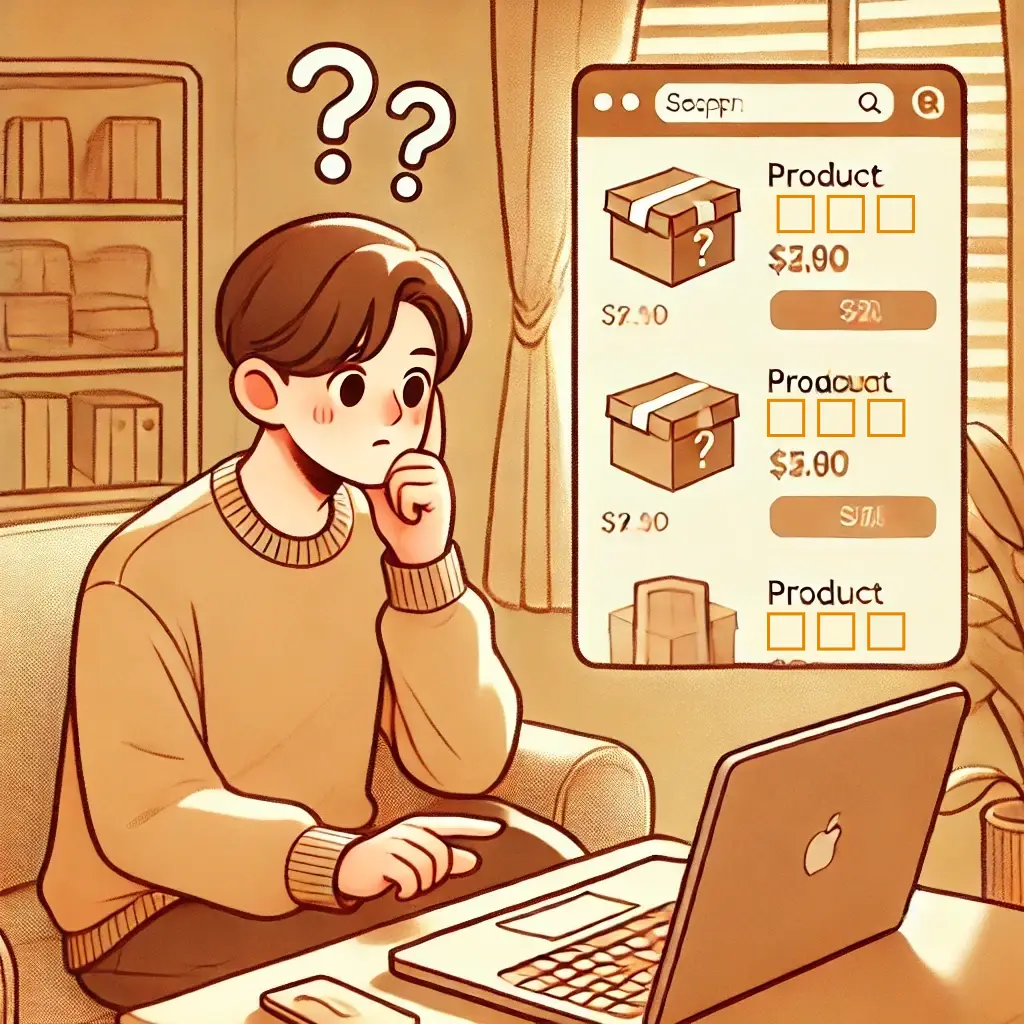
▲ 쇼핑몰 가격표가 네모(□)로 표시되는 현상
🔍 왜 이런 일이 벌어지는 걸까요?
가격표가 네모박스(□)로 표시되거나 특수문자가 이상하게 보이는 이유는 다양합니다.
마치 퍼즐 조각처럼 여러 원인이 함께 작용하는 경우가 많아요.
"Windows 11은 종종 한글 폰트와 특수문자에 대해 약간의 '선택적 기억상실'을 겪습니다. 마치 월요일 아침에 출근하기 싫어하는 직장인처럼요!"
📌 주요 원인 TOP 5
| 원인 | 상황 설명 |
|---|---|
| 😵 언어 설정 혼란 | Windows가 한국어와 다른 언어 사이에서 정체성 혼란을 겪고 있어요 |
| 📁 글꼴 캐시 부패 | 컴퓨터의 글꼴 기억력이 약해져 특수문자를 까먹었어요 |
| 🌐 브라우저 폰트 문제 | 브라우저가 한글 폰트를 제대로 불러오지 못하고 있어요 |
| 🎮 그래픽 드라이버 노화 | 그래픽 드라이버가 너무 오래되어 현대 폰트를 제대로 표현하지 못해요 |
| 🔄 윈도우 업데이트 충돌 | 최신 업데이트가 기존 언어 설정과 충돌하고 있어요 |
💡 해결방법: 단계별로 따라오세요!
이제 문제를 해결할 시간입니다! 복잡해 보일 수 있지만, 아래 방법들을 차근차근 따라하면 쉽게 해결할 수 있습니다. 각 단계를 시도한 후 문제가 해결되었는지 확인해보세요.
1️⃣ Windows 11 언어 설정 최적화하기 ⚙️
Windows 11에게 "너는 한국인이야!"라고 확실히 알려주는 단계입니다.
⭐ 따라하기
- Windows 키 + I를 눌러 설정 앱 열기
- '시간 및 언어' → '언어 및 지역' 선택
- 'Windows 표시 언어'를 '한국어'로 설정
- '국가 또는 지역'을 '대한민국'으로 설정
- '언어 옵션' 클릭 → '한국어' 선택 → 모든 언어 팩 설치 확인
- '관리자 옵션'에서 '시스템 로캘 변경' → '한국어(대한민국)' 선택
- 컴퓨터 재부팅
💬 실제 사용자 후기: "이 설정만 바꿨는데 쿠팡과 11번가 가격표가 모두 제대로 보이기 시작했어요! 이제 얼마인지 추측할 필요 없이 바로 구매할 수 있게 되었습니다."
2️⃣ 글꼴 캐시 초기화: Windows의 기억력 개선하기 🧠
컴퓨터의 글꼴 기억력을 리셋해주는 단계입니다. 폰트 캐시가 손상되면 특수문자가 제대로 표시되지 않을 수 있습니다.
⭐ 따라하기
- Windows 키 + R 누르기
- 'cmd' 입력 후 Ctrl + Shift + Enter (관리자 권한으로 실행)
- 다음 명령어 차례대로 입력:
- net stop wuauserv
- del /F /Q C:\Windows\System32\FNTCACHE.DAT
- net start wuauserv
- 컴퓨터 재부팅
🚨 주의사항: 명령어는 정확히 입력해야 합니다. 철자가 하나라도 틀리면 작동하지 않을 수 있어요!
3️⃣ 브라우저 폰트 설정: 웹서핑 최적화 🌊
인터넷 브라우저가 한글 폰트를 제대로 표시할 수 있도록 설정하는 단계입니다.
크롬 브라우저 설정하기 🌈
⭐ 따라하기
- 오른쪽 상단 ⋮ 메뉴 클릭 → '설정' 선택
- '모양' → '글꼴 사용자 지정' 클릭
- '표준 글꼴'과 '고정폭 글꼴'을 '맑은 고딕'으로 변경
- 최소 글꼴 크기: 16으로 설정 (보기 편해져요!)
- 크롬 재시작
엣지 브라우저 설정하기 🔷
⭐ 따라하기
- 오른쪽 상단 ⋯ 메뉴 클릭 → '설정' 선택
- '외관' → '글꼴' → '사용자 지정 글꼴' 클릭
- 기본 글꼴을 '맑은 고딕'으로 변경
- 엣지 재시작
🎭 비밀 무기: 폰트 확장 프로그램
특정 사이트에서만 문제가 계속된다면, 'Font Changer' 같은 확장 프로그램을 사용해 특정 웹사이트의 글꼴을 강제로 변경할 수 있습니다!
4️⃣ 그래픽 드라이버 업데이트: 그래픽카드 청춘 되찾기 🚀
그래픽 드라이버가 오래되면 텍스트 렌더링에 문제가 생길 수 있습니다. 드라이버에게 새 옷을 입혀주세요!
간편 업데이트 방법
⭐ 따라하기
- Windows 키 + X → '장치 관리자' 선택
- '디스플레이 어댑터' 확장
- 그래픽 카드 우클릭 → '드라이버 업데이트' 선택
- '자동으로 드라이버 찾기' 선택
🏆 프로처럼 업데이트하기
그래픽카드 제조사별 전용 프로그램을 사용하면 더 최적화된 드라이버를 설치할 수 있습니다.
- NVIDIA 카드: GeForce Experience 설치 (녹색 로고 프로그램)
(👉 엔비디아 그래픽 드라이버 다운로드 바로가기!!) - AMD 카드: AMD Radeon Software 설치 (빨간색 로고 프로그램)
(👉 AMD 그래픽 드라이버 다운로드 바로가기!!) - Intel 내장 그래픽: Intel Driver & Support Assistant 설치
(👉 Intel 내장 그래픽 드라이버 다운로드 바로가기!!)
5️⃣ Windows 고급 복구: 시스템 파일 검사하기 🔧
Windows 시스템 파일이 손상되었을 경우, 특수문자 표시에 문제가 생길 수 있습니다. 시스템 파일 의사 선생님을 불러볼 시간입니다!
⭐ 따라하기
- Windows 키 + X → '터미널(관리자)' 선택
- 먼저 시스템 이미지 복구 명령어 입력:
DISM /Online /Cleanup-Image /RestoreHealth
(완료까지 10-15분 소요될 수 있어요) - 완료 후 시스템 파일 검사 명령어 입력:
sfc /scannow
(완료까지 5-10분 소요) - 컴퓨터 재부팅
💬 실제 사용자 후기: "DISM과 SFC 명령어를 실행했더니 특수문자 깨짐 현상뿐만 아니라 다른 잔버그까지 함께 해결되었어요! 컴퓨터가 전체적으로 더 빨라진 것 같습니다."
🎭 Windows 11 특수문자 문제 빠른 진단표
아래 표를 통해 자신의 상황에 맞는 해결책을 빠르게 찾아보세요!
| 증상 | 가장 효과적인 해결책 | 소요 시간 | 난이도 |
|---|---|---|---|
| 모든 사이트에서 가격표가 □로 표시됨 | 언어 설정 최적화 + 글꼴 캐시 초기화 | 10분 | ⭐⭐ |
| 특정 쇼핑몰에서만 가격표 깨짐 | 브라우저 폰트 설정 + 폰트 확장 프로그램 | 5분 | ⭐ |
| 업데이트 후 갑자기 문제 발생 | 시스템 복원 또는 DISM+SFC 복구 | 30분 | ⭐⭐⭐ |
| 특수문자만 깨지고 한글은 정상 | 글꼴 캐시 초기화 + 기본 글꼴 복원 | 15분 | ⭐⭐ |
| 게임이나 다른 앱에서도 깨짐 | 그래픽 드라이버 업데이트 + 언어 팩 재설치 | 20분 | ⭐⭐⭐ |
💬 실제 해결 성공 사례
"온라인 쇼핑몰에서 가격표가 □□□으로만 보여서 얼마인지 알 수 없었어요. 글꼴 캐시 초기화와 브라우저 설정을 바꿨더니 깔끔하게 해결되었습니다! 이제 제가 사려는 게 9,900원인지 99,000원인지 명확히 알 수 있어요!"
- 사용자 L님 (34세)
"Windows 11 업데이트 후 특수문자가 전부 깨져서 업무용 문서 작성에 큰 어려움을 겪었습니다. DISM과 SFC 명령어로 시스템 파일을 복구했더니 모든 특수문자가 제대로 표시되기 시작했어요. 퇴근 시간을 앞당겨 주셔서 감사합니다!"
- 사용자 C님 (41세)
🚨 자주 묻는 질문 (FAQ)
Q: Windows 11에서 쇼핑몰 가격이 네모(□)로 보이는 원인은 무엇인가요?
A: 주로 맑은 고딕 글꼴 손상이나 언어 설정 문제 때문입니다. 특히 원화 기호(₩)는 Windows 언어 설정이 한국으로 되어 있지 않으면 제대로 표시되지 않을 수 있어요. 언어 설정을 확인하고 글꼴 캐시를 초기화해보세요!
Q: 글꼴 캐시 파일을 삭제해도 안전한가요?
A: 네, 폰트 캐시 파일(FNTCACHE.DAT)은 삭제해도 완전히 안전합니다. Windows가 자동으로 새 캐시 파일을 생성하기 때문이죠. 마치 냉장고 정리처럼, 오래된 음식을 버리고 새로운 음식을 채우는 것과 같습니다!
Q: 그래픽 드라이버 업데이트 중 블루스크린이 뜨면 어떻게 하나요?
A: 당황하지 마세요! 안전 모드로 부팅한 다음 이전 드라이버로 되돌릴 수 있습니다. 컴퓨터 시작 시 F8 키를 연타하여 안전 모드로 진입한 후, 장치 관리자에서 그래픽 카드 드라이버를 우클릭하고 "이전 드라이버로 롤백"을 선택하세요.
Q: 업데이트 후 문제가 발생했는데 이전 상태로 돌아갈 수 있나요?
A: 물론이죠! Windows 시스템 복원 기능을 사용하면 됩니다. 시작 메뉴에서 '시스템 복원'을 검색하고 실행한 후, 업데이트 이전의 복원 지점을 선택하세요. 시간을 되돌리는 것처럼 Windows가 이전 상태로 돌아갑니다.
🏁 마치며: 한 줄 요약
Windows 11에서 가격표나 특수문자가 깨지는 문제는 주로 언어 설정, 글꼴 캐시, 그래픽 드라이버 문제에서 비롯됩니다. 이 글에서 소개한 방법들을 차례대로 시도해보면 대부분 해결할 수 있습니다.
이제 더 이상 가격표가 □□□원으로 표시되는 미스터리를 풀기 위해 머리를 싸매지 않아도 됩니다! 온라인 쇼핑을 마음껏 즐기세요! 🛍️
💡 꿀팁: 문제 해결 후에도 Windows 정기 업데이트와 드라이버 업데이트를 유지하면 이러한 문제의 재발을 방지할 수 있습니다. 매달 한 번씩 업데이트를 확인하는 습관을 들이면 컴퓨터 건강에 좋답니다!
'디지털 멘붕? 걱정 NO,NO!' 카테고리의 다른 글
| 🍎 "이게 뭐지??" macOS 복구 모드 완벽 가이드 (0) | 2025.03.24 |
|---|---|
| 아이폰📱에서 삼성 프린터🖨️ 연결 안 될 때? iOS 17 완벽 해결법 총정리! (0) | 2025.03.22 |
| 🎧 에어팟 좌우 다른 거 합쳐서 쓸 수 있을까? 실험 결과 공개! 🧐🔍 (1) | 2025.03.19 |
| WatchTube 오류 해결! 애플워치에서 유튜브 보는 법 🎬⌚ (0) | 2025.03.17 |
| 아이폰 미러링 안 될 때? iMac에서 화면 보는 방법 완벽 정리! 📱➡️ 🖥️ (0) | 2025.03.11 |



